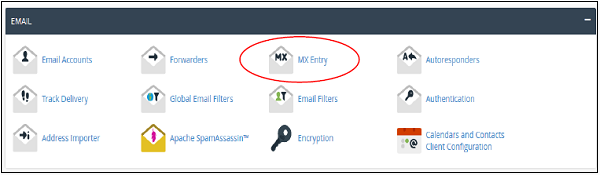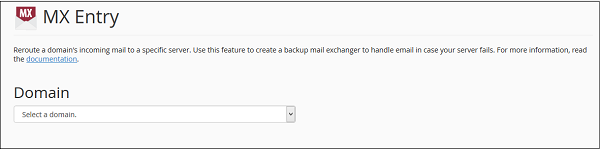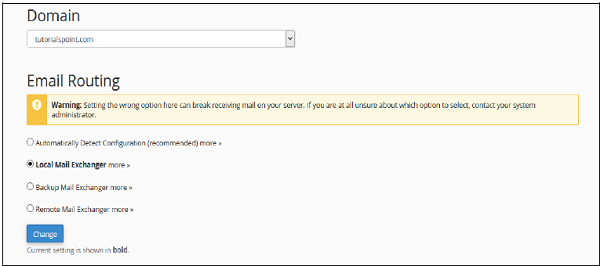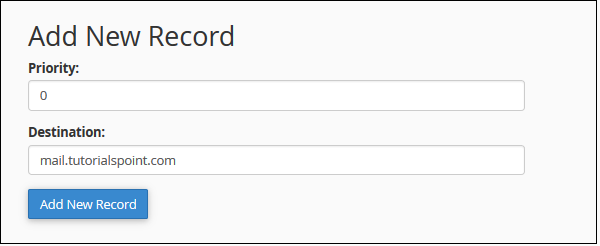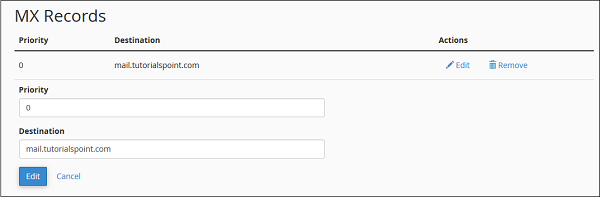Эта функция cPanel позволяет направлять все ваши электронные письма на определенный сервер. Внесенные здесь изменения также отражаются в записях DNS домена. Эта функция важна для создания резервного сервера, который почтовый сервер вашего домена будет получать, когда ваш основной сервер не работает. Здесь вы можете настроить записи MX, чтобы направлять вашу почту на почтовые серверы Google, когда вы используете Службы Google для управления своей электронной почтой.
Используйте этот интерфейс для управления записями MX и маршрутизацией электронной почты
Настройте маршрутизацию электронной почты
Чтобы настроить маршрутизацию электронной почты для вашего домена, выполните следующие действия.
Шаг 1 — Откройте записи MX cPanel, щелкнув «Запись MX из раздела электронной почты» интерфейса cPanel.
Шаг 2 — Выберите домен, для которого вы хотите настроить маршрутизацию электронной почты.
Шаг 3 — Когда вы выберете домен из выпадающего списка, появится настройка маршрутизации электронной почты. Текущая примененная настройка отображается жирным шрифтом.
Шаг 4 — Измените текущие настройки только тогда, когда вам это нужно. Выберите любой из этих четырех вариантов в соответствии с вашими потребностями.
-
Автоматически определять конфигурацию — это позволяет cPanel автоматически определять наилучшие настройки в соответствии с приоритетами ваших записей MX.
-
Local Mail Exchanger — это позволяет вашему серверу получать электронные письма, даже если найдена какая-либо запись MX с более высоким приоритетом. В этом случае электронные письма отправляются на оба домена.
-
Резервный почтовый обменник — в этом случае ваш сервер действует как резервный почтовый обменник, и если ваш основной почтовый обменник отключен, то он удерживает электронную почту до тех пор, пока ваш основной сервер снова не подключится. У вас должна быть правильная запись MX для вашего основного почтового обменника.
-
Удаленный почтовый обменник — в этом случае ваш домен не принимает почту и перенаправляет ее на ваш основной почтовый сервер.
Автоматически определять конфигурацию — это позволяет cPanel автоматически определять наилучшие настройки в соответствии с приоритетами ваших записей MX.
Local Mail Exchanger — это позволяет вашему серверу получать электронные письма, даже если найдена какая-либо запись MX с более высоким приоритетом. В этом случае электронные письма отправляются на оба домена.
Резервный почтовый обменник — в этом случае ваш сервер действует как резервный почтовый обменник, и если ваш основной почтовый обменник отключен, то он удерживает электронную почту до тех пор, пока ваш основной сервер снова не подключится. У вас должна быть правильная запись MX для вашего основного почтового обменника.
Удаленный почтовый обменник — в этом случае ваш домен не принимает почту и перенаправляет ее на ваш основной почтовый сервер.
Шаг 5 — Нажмите «Изменить», и ваши новые настройки появятся жирным шрифтом.
Добавить запись MX
Чтобы добавить запись MX, выполните следующие действия.
Шаг 1 — Прокрутите вниз, чтобы добавить новую запись на странице записи MX.
Шаг 2 — Введите приоритет записи MX, уменьшите число — выше приоритет. Ноль имеет самый высокий приоритет.
Шаг 3 — Введите целевой домен, на который вы хотите перенаправить ваши электронные письма.
Шаг 4 — Нажмите Добавить новую запись, чтобы добавить новую запись MX.
Редактировать или удалить запись MX
Чтобы отредактировать или удалить, нажмите «Изменить» или «Удалить» в действиях, соответствующих записи MX, которую вы хотите отредактировать или удалить.
Когда вы нажмете «Изменить», он попросит вас указать приоритет и домен, изменить то, что вам нужно изменить, и, наконец, нажать «Изменить», чтобы сохранить изменения.
Когда вы нажмете Удалить ссылку, он попросит вас подтвердить. Нажмите Удалить, чтобы удалить запись.